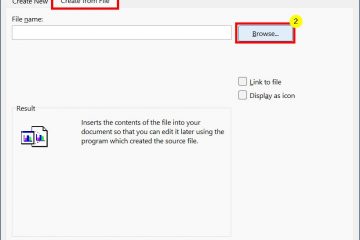เมื่อแอปของคุณไม่เปิด แสดงว่ามีบางอย่างผิดปกติกับการตั้งค่าหรือระบบปฏิบัติการของคุณ ไม่ค่อยเป็นโปรแกรมเฉพาะเนื่องจากโปรแกรมส่วนใหญ่จะไม่ป้องกันแอปอื่นๆ เปิด แม้ว่าแอปเหล่านั้นจะพบข้อผิดพลาดหรือหยุดทำงานก็ตาม การระบุแหล่งที่มาของปัญหาอาจเป็นเรื่องยาก ดังนั้นการบำรุงรักษาและการแก้ไขปัญหาทั่วไปจึงเป็นวิธีที่ดีที่สุดในการทำให้แอปของคุณกลับมาเปิดได้อีกครั้ง
ทำไมแอปของฉันถึงเปิดไม่ได้
สาเหตุบางประการอาจทำให้แอปของคุณเปิดไม่ได้ โปรแกรมต้องอาศัยการตั้งค่าต่างๆ มากมายเพื่อเริ่มต้นและทำงานได้สำเร็จ ต่อไปนี้คือปัญหาบางอย่างที่อาจทำให้เกิดปัญหา
ระบบปฏิบัติการที่ล้าสมัย: ระบบปฏิบัติการหรือ Microsoft Store ของคุณไม่ได้รับการอัปเดตอย่างถูกต้อง หากคุณไม่อัปเดตเป็นประจำ อาจมีการแก้ไขข้อบกพร่องที่คุณยังไม่ได้ดาวน์โหลด ปัญหาไฟล์ระบบ: ไฟล์ระบบปฏิบัติการที่เสียหายหรือหายไปอาจทำให้แอปค้างหรือค้างแทนที่จะเปิด ไม่ใช่ทุกความล้มเหลวของระบบที่มีความสำคัญ บางครั้งปัญหาจะแฝงตัวอยู่เบื้องหลังจนกระทั่งจู่ๆ ก็ปรากฏขึ้นเองโดยไม่มีการเตือนล่วงหน้าในลักษณะที่ดูเหมือนไม่ได้เชื่อมต่อปัญหาด้านความปลอดภัย: การไม่สามารถเปิดโปรแกรมบน Windows อาจเป็นสัญญาณของไวรัสได้เช่นกัน เช่นเดียวกับข้อผิดพลาดของระบบ ไวรัสไม่ได้แสดงตัวในทันทีเสมอไป แม้ว่าคุณจะคิดว่าระบบของคุณสะอาดแล้วก็ตาม สิ่งสำคัญคือต้องทดสอบเพื่อแยกแยะการใช้งาน CPU และหน่วยความจำสูง: เมื่อคอมพิวเตอร์ของคุณมีงานอื่นๆ มากเกินไป อาจทำให้โปรแกรมไม่สามารถเปิดได้ การรู้หน่วยความจำและการใช้งาน CPU ของคุณจะช่วยให้คุณค้นพบได้
ปัญหาเหล่านี้และปัญหาอื่นๆ อาจเป็นสาเหตุที่ทำให้คุณไม่สามารถเปิดโปรแกรมบน Windows ได้ เมื่อแก้ไขแล้ว คุณควรจะสามารถใช้งานแอปได้ตามปกติอีกครั้ง
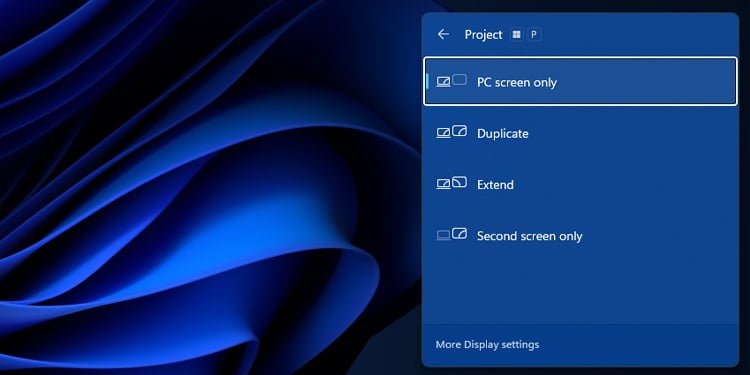
วิธีแก้ไขแอปไม่เปิดบน Windows?
สิ่งที่คุณต้องทำเพื่อแก้ไขปัญหานี้คือการเข้าถึงคอมพิวเตอร์ของผู้ดูแลระบบ ในคำถาม. วิธีแก้ปัญหาบางอย่างอาจใช้การได้แม้ว่าคุณจะไม่ได้ผลก็ตาม อย่างไรก็ตาม คุณจะไม่มีสิทธิ์ทั้งหมดที่คุณต้องการหากไม่มีการเข้าถึงของผู้ดูแลระบบ
ตรวจสอบให้แน่ใจว่าไม่มีการตรวจจับหน้าจออื่น
เนื่องจากโปรแกรมสามารถเปิดบนหน้าจอใหม่ได้ โปรดตรวจสอบให้แน่ใจว่า คอมพิวเตอร์ของคุณไม่คิดว่ามีการตรวจพบ เป็นวิธีที่รวดเร็วในการเปลี่ยนแปลงสิ่งต่างๆ และทำให้แน่ใจว่าไม่ใช่ปัญหาการตั้งค่าเล็กน้อย
กดปุ่ม Windows + P เลือก หน้าจอพีซีเท่านั้น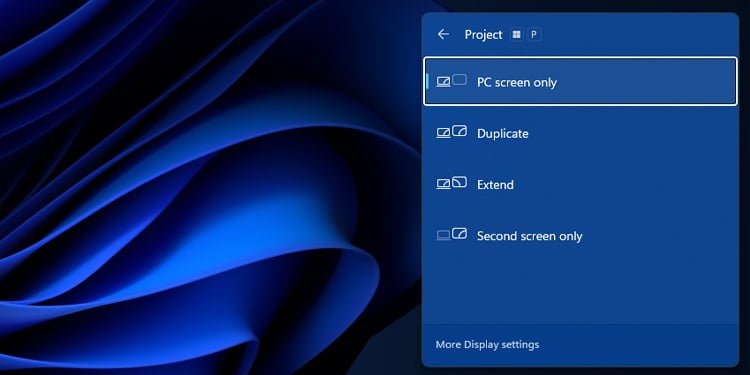 พยายามเปิดโปรแกรมอีกครั้งหาก โปรแกรมไม่ปรากฏขึ้น ให้กด แป้น Windows + X เลือก ตัวจัดการงาน
พยายามเปิดโปรแกรมอีกครั้งหาก โปรแกรมไม่ปรากฏขึ้น ให้กด แป้น Windows + X เลือก ตัวจัดการงาน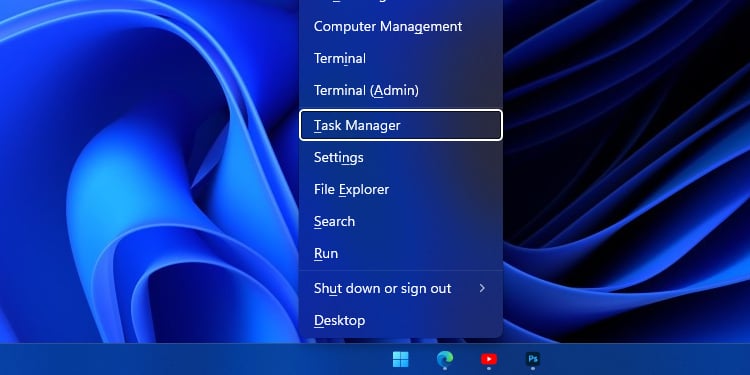
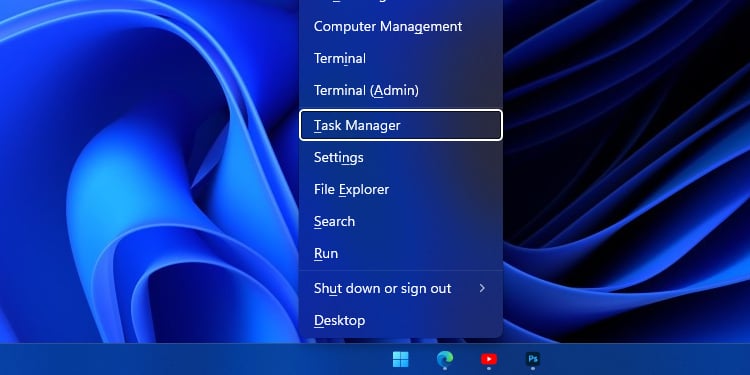 ดูรายการโปรแกรมเพื่อดูว่าโปรแกรมที่คุณพยายาม เปิดตัวปรากฏในรายการ ถ้าเป็นเช่นนั้น คุณจะรู้ว่ากำลังเริ่มต้นแต่ไม่ปรากฏขึ้น
ดูรายการโปรแกรมเพื่อดูว่าโปรแกรมที่คุณพยายาม เปิดตัวปรากฏในรายการ ถ้าเป็นเช่นนั้น คุณจะรู้ว่ากำลังเริ่มต้นแต่ไม่ปรากฏขึ้น
หากโปรแกรมไม่เปิดขึ้นหรือแม้ว่าจะไม่ปรากฏขึ้น ให้รีสตาร์ทคอมพิวเตอร์แล้วลองอีกครั้ง หากยังไม่ได้ผล ก็ถึงเวลาที่จะเริ่มแก้ไขสิ่งต่างๆ
อัปเดตพีซีของคุณ
การอัปเดตพีซีของคุณเป็นกระบวนการที่ง่าย มักจะเลื่อนออกไปเนื่องจากการรีสตาร์ทไม่สะดวก ถึงเวลาอัปเดต Windows ที่คุณรอคอย
กดแป้น Windows + I คลิก อัปเดตและรักษาความปลอดภัย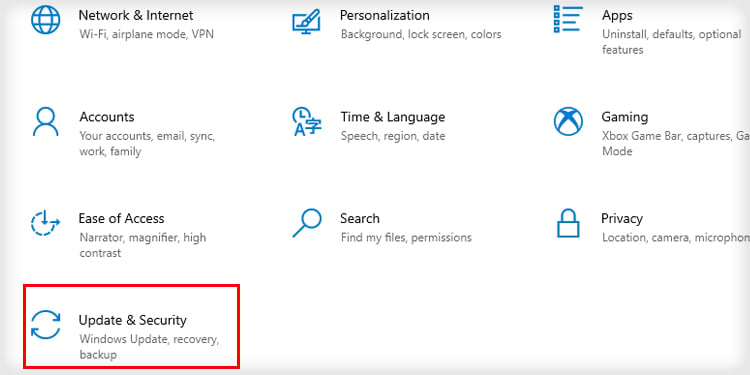
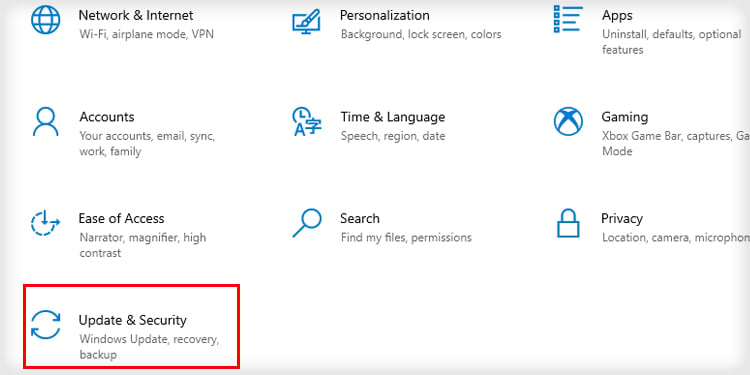 เลือก Windows Update
เลือก Windows Update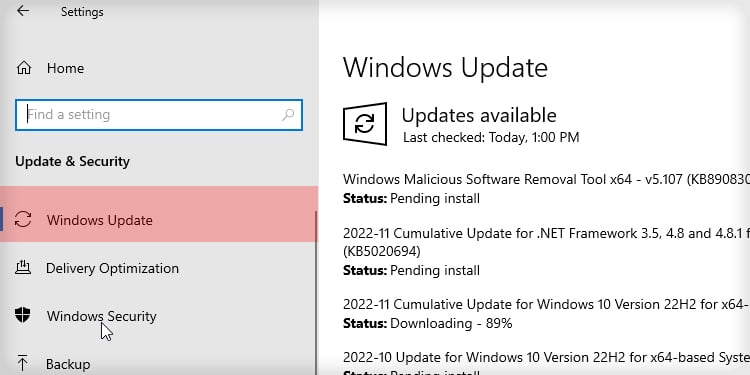
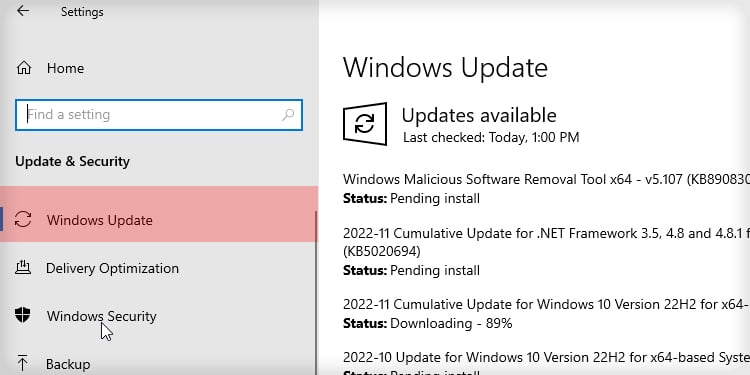 คลิก ตรวจหาการอัปเดต
คลิก ตรวจหาการอัปเดต 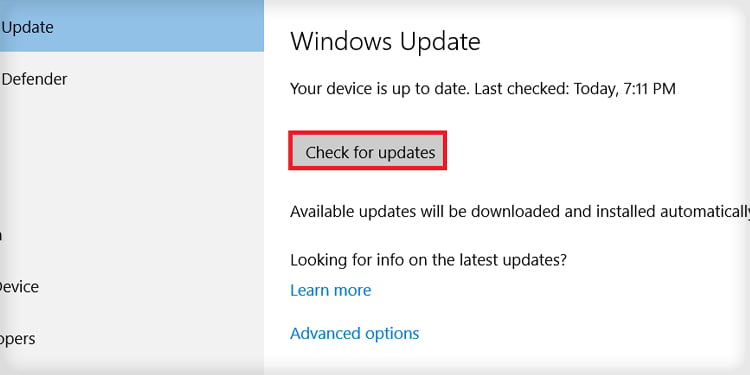
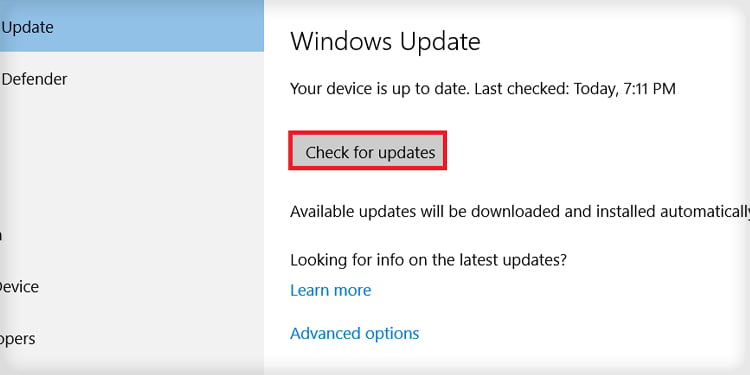 หากมีการอัปเดต ใช้ได้ ค คลิกติดตั้งทันทีและทำตามคำแนะนำเพื่อติดตั้ง
หากมีการอัปเดต ใช้ได้ ค คลิกติดตั้งทันทีและทำตามคำแนะนำเพื่อติดตั้ง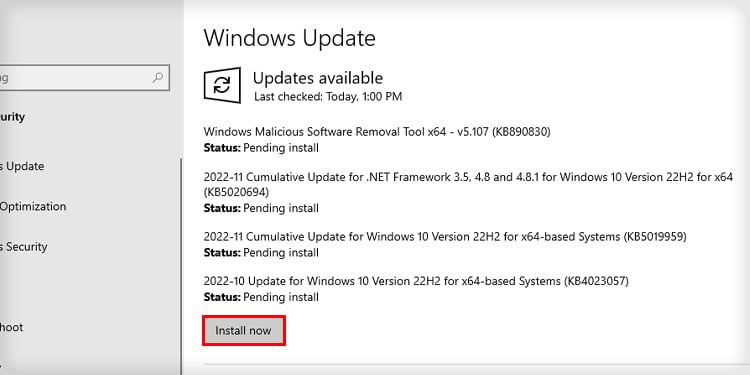
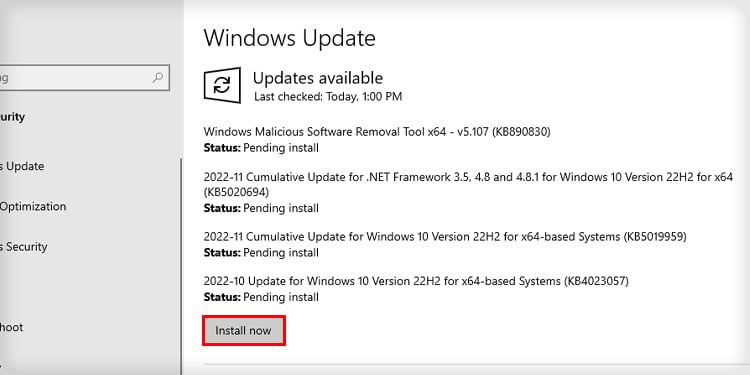 รีสตาร์ทเครื่องคอมพิวเตอร์ของคุณ
รีสตาร์ทเครื่องคอมพิวเตอร์ของคุณ
เมื่อเปิดคอมพิวเตอร์อีกครั้ง ให้ลองเรียกใช้แอปที่ไม่ได้เปิดก่อนหน้านี้ หากยังคงไม่ดำเนินการ คุณสามารถดำเนินการอัปเดต Microsoft Store ได้
การอัปเดต Microsoft Store
แอป Microsoft Store จำเป็นต้องอัปเดตเช่นเดียวกับระบบปฏิบัติการของคุณ การอัปเดตจะเปิดตัวการแก้ไขข้อบกพร่องและแพตช์ข้อบกพร่องด้านความปลอดภัย ซึ่งสามารถช่วยให้ระบบของคุณมีเสถียรภาพ แม้ว่าคุณลักษณะใหม่ที่รวมไว้เป็นสิ่งล่อใจ แต่การอัปเดตที่สำคัญมักมองไม่เห็น
กดปุ่ม Windows พิมพ์ Microsoft Store แล้วคลิกแอปที่เกี่ยวข้อง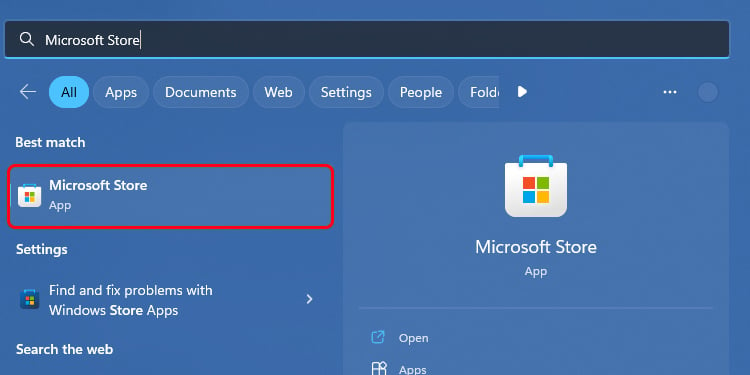
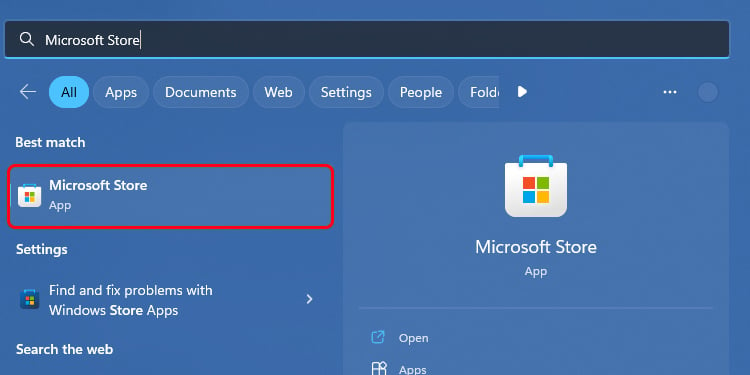 คลิกตัวเลือกไลบรารี่
คลิกตัวเลือกไลบรารี่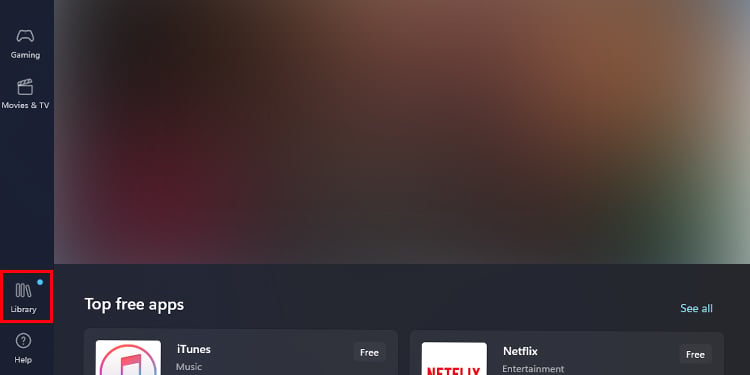 เลือกรับอัปเดต
เลือกรับอัปเดต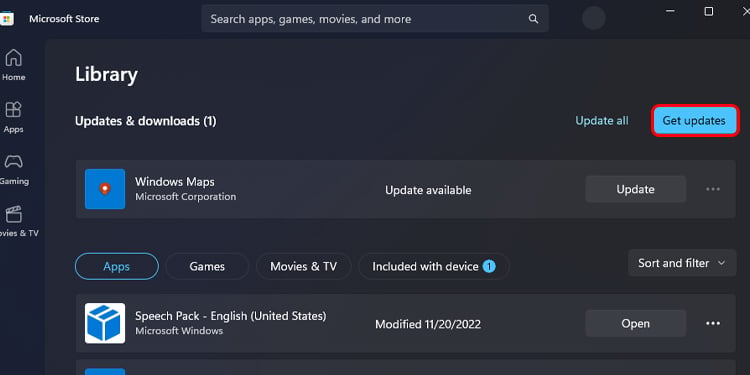 ปล่อยให้ดาวน์โหลดการอัปเดตให้เสร็จสิ้น ทำตามคำแนะนำเพื่อติดตั้งการอัปเดตที่อยู่ รีสตาร์ทเครื่องคอมพิวเตอร์ของคุณ
ปล่อยให้ดาวน์โหลดการอัปเดตให้เสร็จสิ้น ทำตามคำแนะนำเพื่อติดตั้งการอัปเดตที่อยู่ รีสตาร์ทเครื่องคอมพิวเตอร์ของคุณ
เมื่อเสร็จแล้ว ให้ตรวจดูว่าแอปจะเปิดขึ้นอีกหรือไม่ หากไม่เป็นเช่นนั้น แสดงว่ามีการรับประกันการสแกนไวรัส
ทำการสแกนไวรัส
การสแกนไวรัสเป็นประจำเป็นเครื่องมือในการบำรุงรักษาที่ดีเยี่ยมเพื่อให้มั่นใจถึงความปลอดภัยและการทำงานของคอมพิวเตอร์ของคุณ Windows มีการป้องกันไวรัสในตัว หากคุณใช้โปรแกรมอื่นแทน ให้สแกนจากแดชบอร์ดของโปรแกรมนั้น
กดแป้น Windows + X เลือก การตั้งค่า เลือก อัปเดตและความปลอดภัย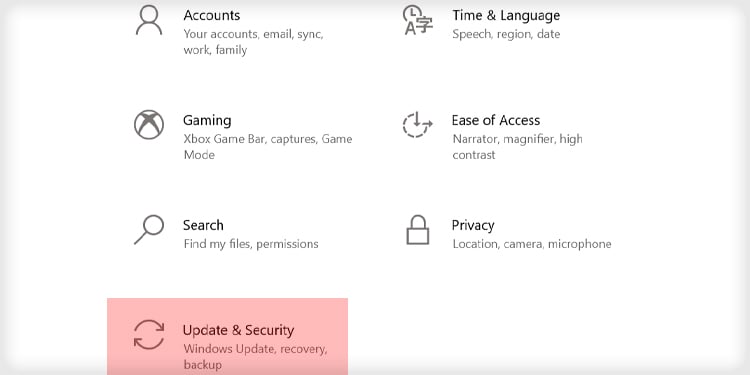
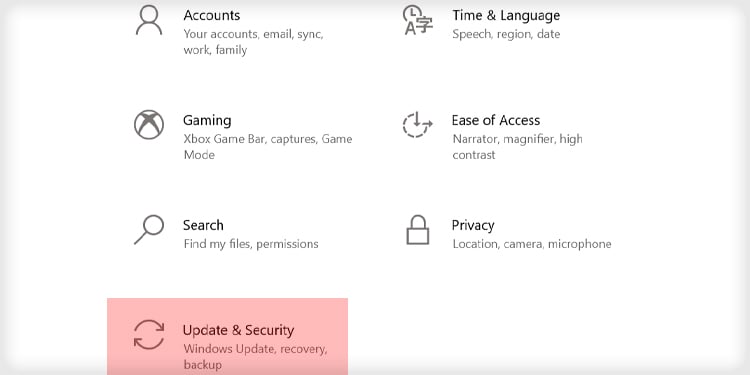 เลือก ความปลอดภัยของ Windows
เลือก ความปลอดภัยของ Windows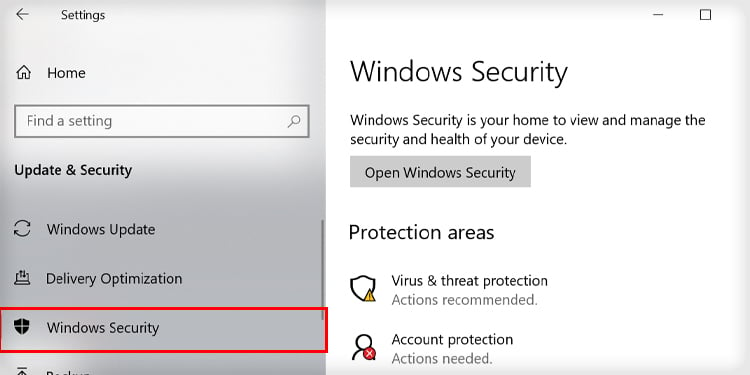
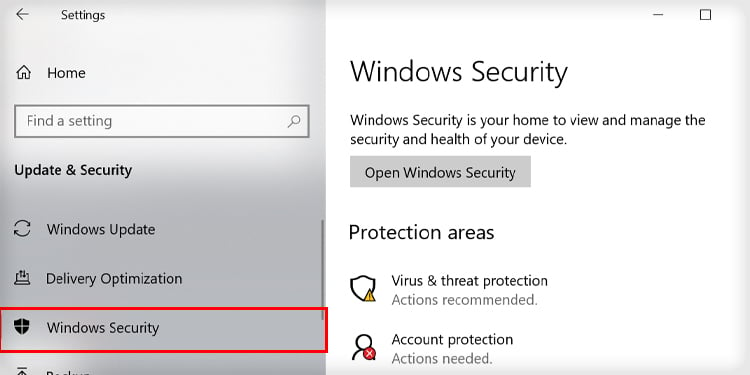 คลิกการป้องกันไวรัสและภัยคุกคาม
คลิกการป้องกันไวรัสและภัยคุกคาม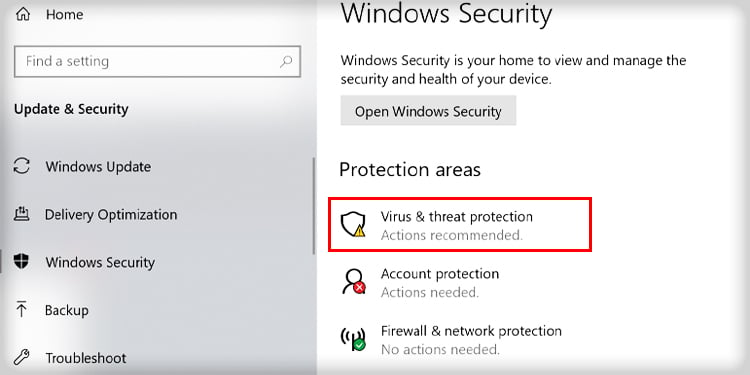 คลิกตัวเลือกการสแกน
คลิกตัวเลือกการสแกน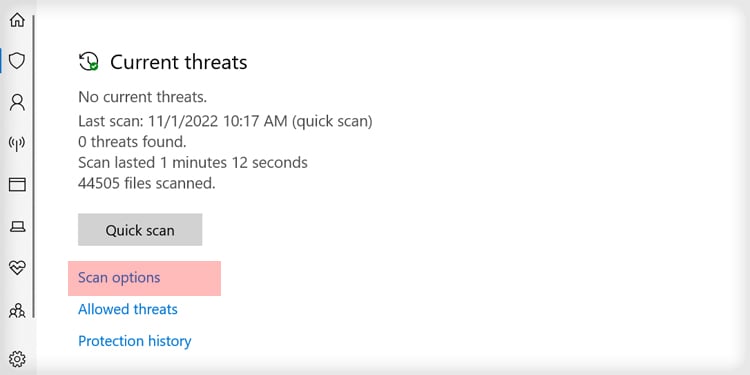
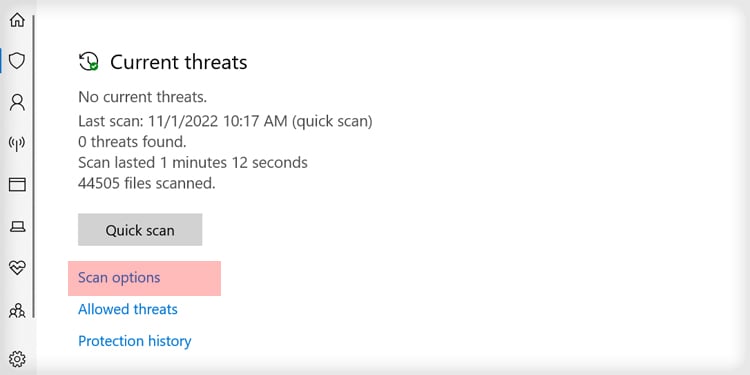 เลือกการสแกนแบบเต็ม
เลือกการสแกนแบบเต็ม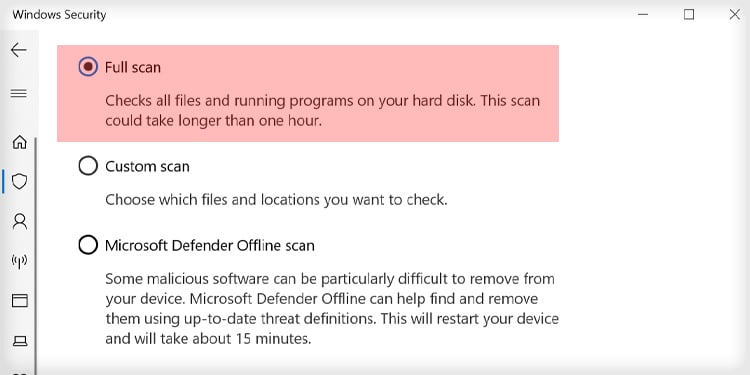
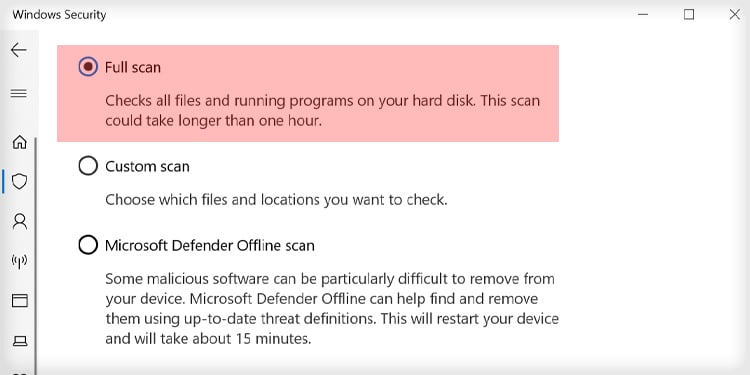 คลิกสแกนทันทีทำตามคำแนะนำ เพื่อทำการสแกนและแก้ไขปัญหาที่พบ รีสตาร์ทเครื่องคอมพิวเตอร์ของคุณ
คลิกสแกนทันทีทำตามคำแนะนำ เพื่อทำการสแกนและแก้ไขปัญหาที่พบ รีสตาร์ทเครื่องคอมพิวเตอร์ของคุณ
การสแกนแบบเต็มใช้เวลานานกว่าการสแกนอย่างรวดเร็ว แต่จะละเอียดกว่าและเป็นตัวเลือกที่ดีกว่าเมื่อคุณมีปัญหาเกี่ยวกับระบบโดยไม่ทราบสาเหตุ
เมื่อคุณทราบว่าไม่มีผู้บุกรุกที่ไม่ต้องการที่เป็นต้นเหตุของปัญหาในการเปิดโปรแกรมของคุณ ให้ดำเนินการค้นหาปัญหากับระบบต่อไป
เรียกใช้การสแกนการแก้ไขปัญหาบางส่วน
การสแกนแก้ไขปัญหาจะค้นหาและซ่อมแซมปัญหาคอมพิวเตอร์ในบางกรณี การสแกนสี่รายการที่คุณควรใช้คือ DISM, CHKDSK, ตัวแก้ไขปัญหาฮาร์ดแวร์และอุปกรณ์ และยูทิลิตี้ System File Checker แต่ละรายการอาจมีข้อมูลเชิงลึกเกี่ยวกับปัญหา
กดแป้น Windows + X เลือก PowerShell (ผู้ดูแลระบบ)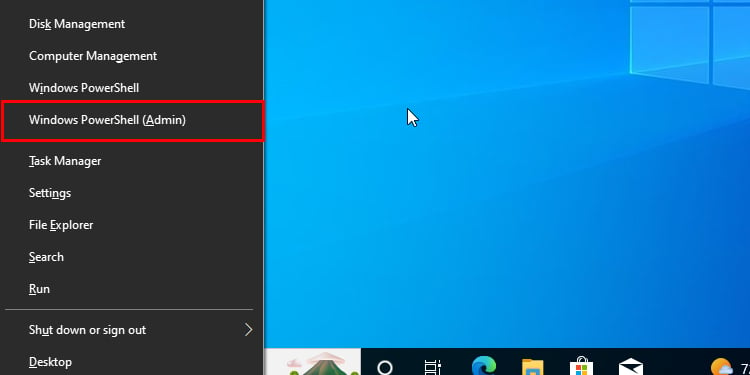
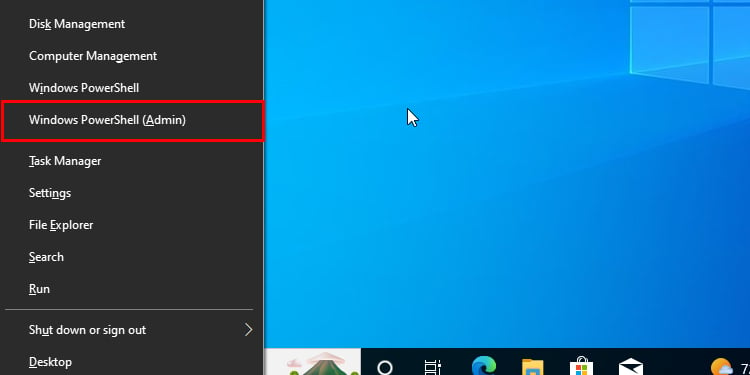 ยืนยันว่าคุณต้องการเรียกใช้ PowerShell ในฐานะผู้ดูแลระบบ สิ่งสำคัญคือต้องให้สิทธิ์เข้าถึงคอมพิวเตอร์ของคุณ เพื่อให้สามารถตรวจสอบไฟล์ระบบทั้งหมดได้สำเร็จ พิมพ์ dism/online/cleanup-image/restorehealth.
ยืนยันว่าคุณต้องการเรียกใช้ PowerShell ในฐานะผู้ดูแลระบบ สิ่งสำคัญคือต้องให้สิทธิ์เข้าถึงคอมพิวเตอร์ของคุณ เพื่อให้สามารถตรวจสอบไฟล์ระบบทั้งหมดได้สำเร็จ พิมพ์ dism/online/cleanup-image/restorehealth.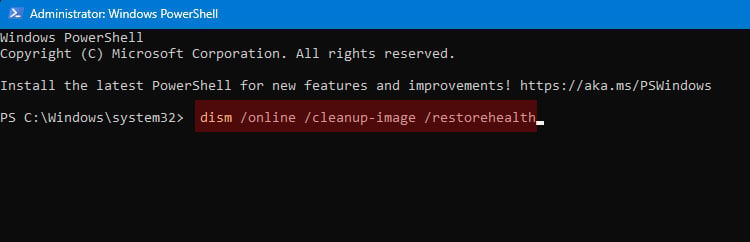
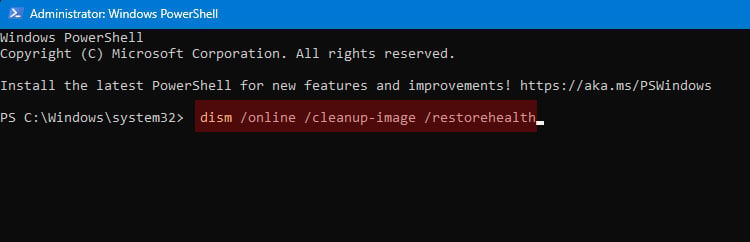 กด Enter ปล่อยให้การสแกนทำงาน รีสตาร์ทคอมพิวเตอร์แล้วลองเปิดโปรแกรม หากไม่ได้ผล ให้ดำเนินการต่อเปิดหน้าต่าง PowerShell การดูแลระบบ
กด Enter ปล่อยให้การสแกนทำงาน รีสตาร์ทคอมพิวเตอร์แล้วลองเปิดโปรแกรม หากไม่ได้ผล ให้ดำเนินการต่อเปิดหน้าต่าง PowerShell การดูแลระบบ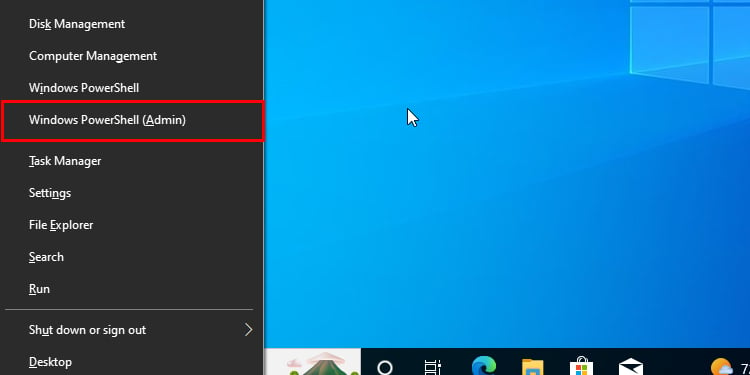
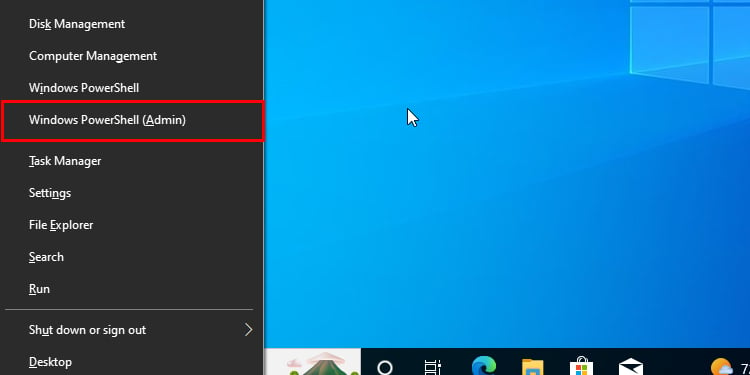 พิมพ์ sfc/scannow จากนั้นกด Enter
พิมพ์ sfc/scannow จากนั้นกด Enter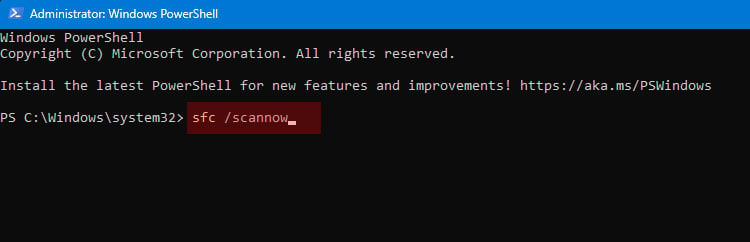
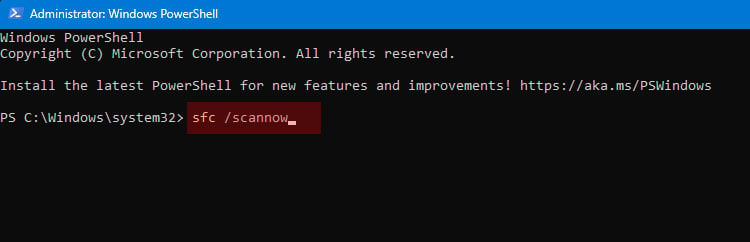 รอให้การสแกนเสร็จสิ้น รีสตาร์ทคอมพิวเตอร์ของคุณ เปิด หน้าต่าง PowerShell สำหรับผู้ดูแลระบบ
รอให้การสแกนเสร็จสิ้น รีสตาร์ทคอมพิวเตอร์ของคุณ เปิด หน้าต่าง PowerShell สำหรับผู้ดูแลระบบ
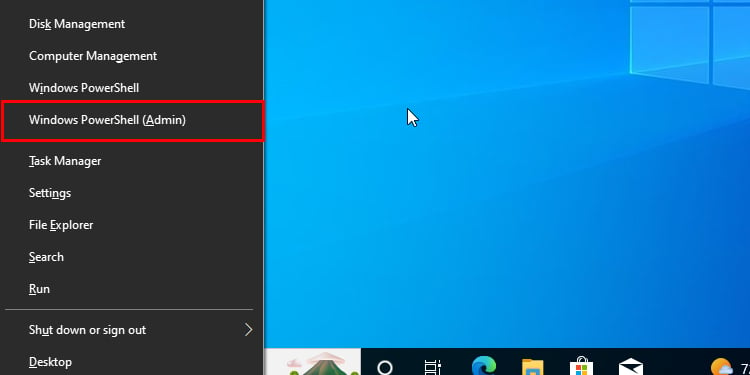
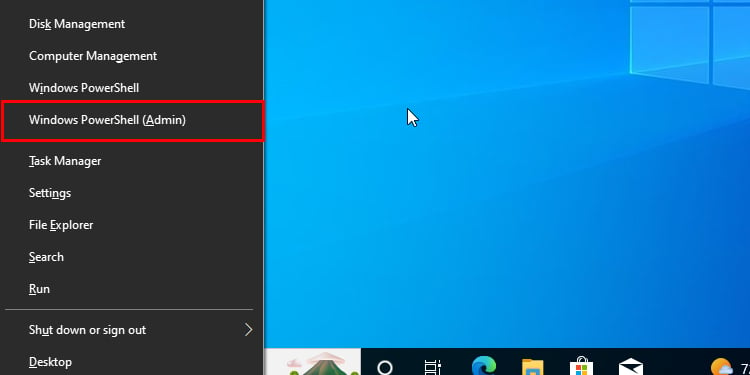 พิมพ์ msdt.exe-id devicediagnostic
พิมพ์ msdt.exe-id devicediagnostic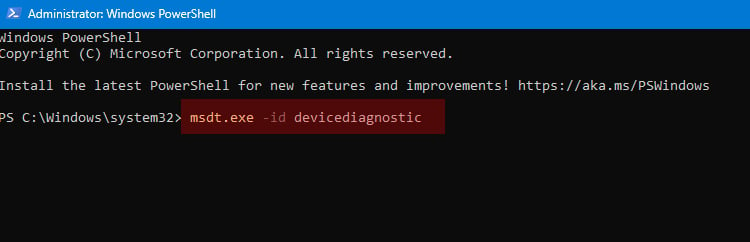
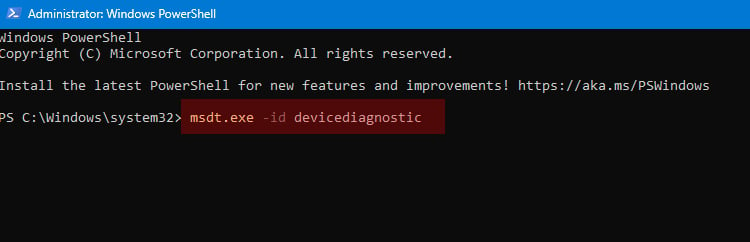 กด Enter คลิก ถัดไป บนป๊อปอัป Hardware and Devices Troubleshooter
กด Enter คลิก ถัดไป บนป๊อปอัป Hardware and Devices Troubleshooter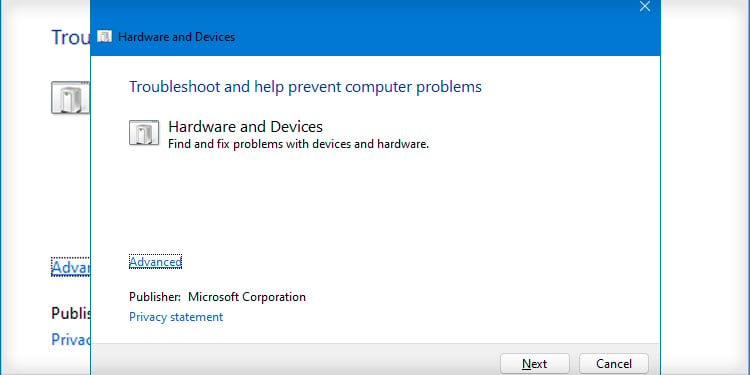
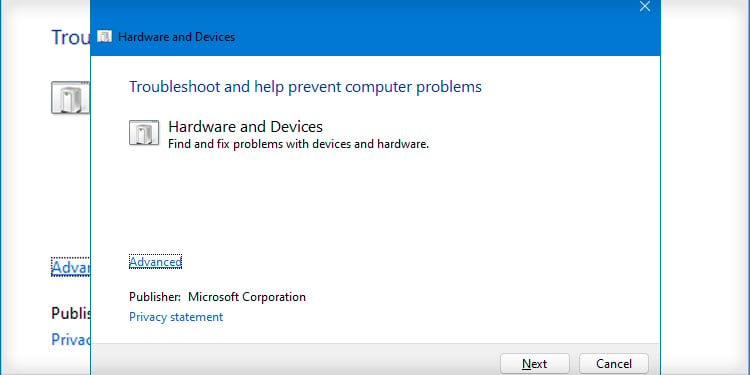 ทำตามคำแนะนำเพื่อแก้ไขปัญหาที่พบ ขึ้นอยู่กับสิ่งที่พบ อาจมีปัญหาหลายอย่างพร้อมการแก้ไขที่อาจเกิดขึ้น รีสตาร์ทเครื่องคอมพิวเตอร์ของคุณ
ทำตามคำแนะนำเพื่อแก้ไขปัญหาที่พบ ขึ้นอยู่กับสิ่งที่พบ อาจมีปัญหาหลายอย่างพร้อมการแก้ไขที่อาจเกิดขึ้น รีสตาร์ทเครื่องคอมพิวเตอร์ของคุณ
ตรวจสอบฮาร์ดดิสก์ของคุณเพื่อหามาตรการที่เหมาะสม หากการสแกนเหล่านี้ไม่สามารถแก้ไขปัญหาใดๆ ได้ บางครั้ง ฮาร์ดดิสก์ที่เสียหายอาจเป็นรากของแอปที่เปิดไม่ถูกต้อง
กดแป้น Windows + X เลือก PowerShell (ผู้ดูแลระบบ)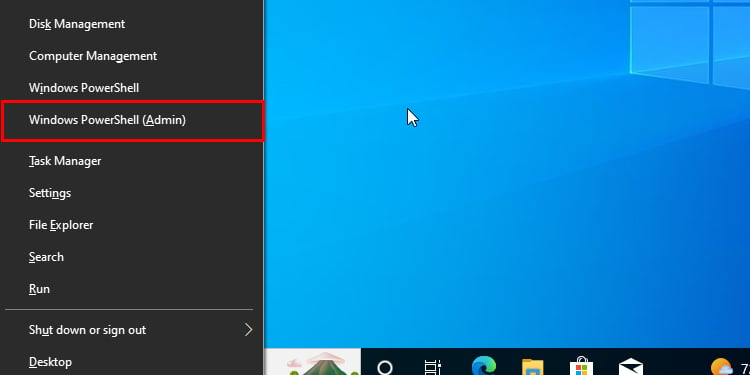
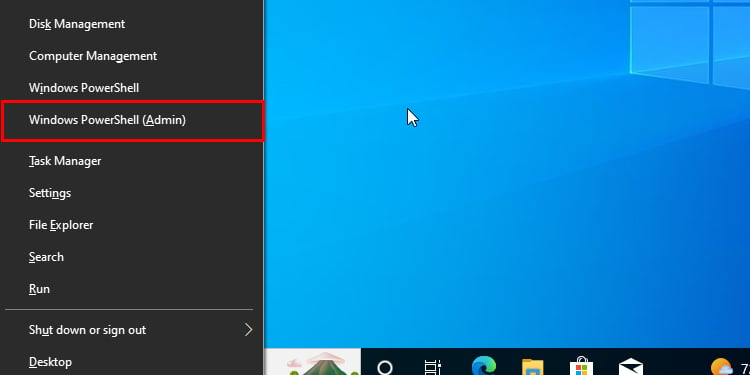 คลิกใช่พิมพ์ chkdsk X:/f/r/x. อย่าลืมแทนที่ X ด้วยตัวอักษรที่ระบุระบบปฏิบัติการของฮาร์ดไดรฟ์
คลิกใช่พิมพ์ chkdsk X:/f/r/x. อย่าลืมแทนที่ X ด้วยตัวอักษรที่ระบุระบบปฏิบัติการของฮาร์ดไดรฟ์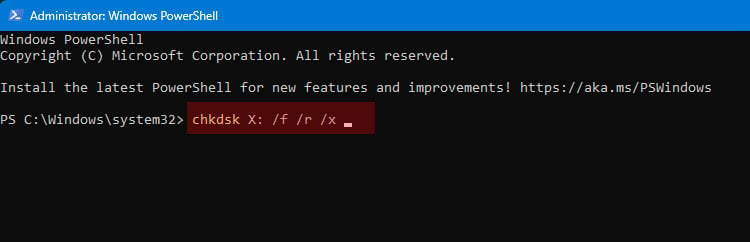 กด Enter พิมพ์ Y เพื่อยอมรับการสแกนที่ทำงานหลังจากรีสตาร์ทคอมพิวเตอร์
กด Enter พิมพ์ Y เพื่อยอมรับการสแกนที่ทำงานหลังจากรีสตาร์ทคอมพิวเตอร์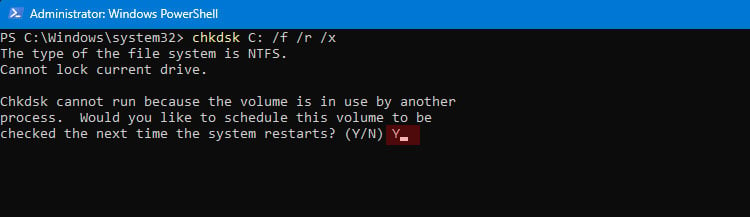
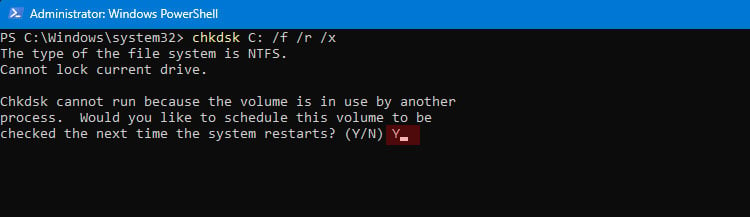 กด Enter รีสตาร์ทคอมพิวเตอร์ CHKDSK จะพยายามค้นหาปัญหาเกี่ยวกับฮาร์ดไดรฟ์ของคุณและพยายามซ่อมแซม หากไม่สามารถซ่อมแซมได้อย่างถูกต้อง คุณอาจต้องซื้อฮาร์ดไดรฟ์ใหม่และติดตั้ง Windows ใหม่
กด Enter รีสตาร์ทคอมพิวเตอร์ CHKDSK จะพยายามค้นหาปัญหาเกี่ยวกับฮาร์ดไดรฟ์ของคุณและพยายามซ่อมแซม หากไม่สามารถซ่อมแซมได้อย่างถูกต้อง คุณอาจต้องซื้อฮาร์ดไดรฟ์ใหม่และติดตั้ง Windows ใหม่
เมื่อคุณสแกนระบบของคุณเสร็จแล้ว ให้โฟกัสที่ทรัพยากรระบบเพื่อดูว่ากำลังประมวลผลหรือหน่วยความจำของคอมพิวเตอร์ของคุณมีปัญหาหรือไม่
ตรวจสอบหน่วยความจำและการใช้งาน CPU ของคุณ
คอมพิวเตอร์ของคุณใช้ CPU และ RAM เพื่อประมวลผลแต่ละคำสั่งที่ได้รับ หากทรัพยากรระบบของคุณยุ่งอยู่กับงานอื่นๆ พวกเขาอาจไม่สามารถเปิดแอปที่คุณขอได้
กดปุ่ม Windows + X เลือก ตัวจัดการงาน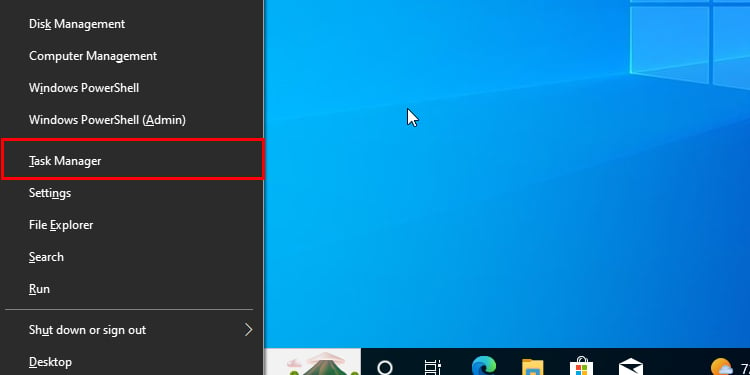
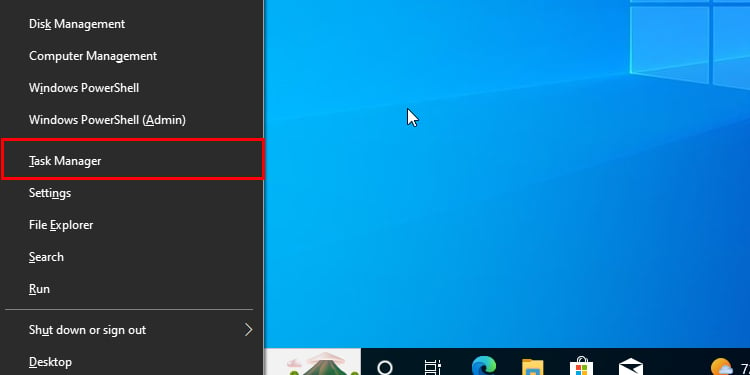 คลิกประสิทธิภาพ
คลิกประสิทธิภาพ 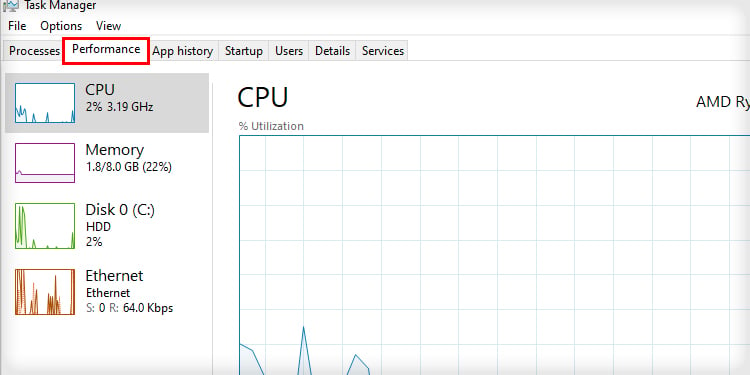
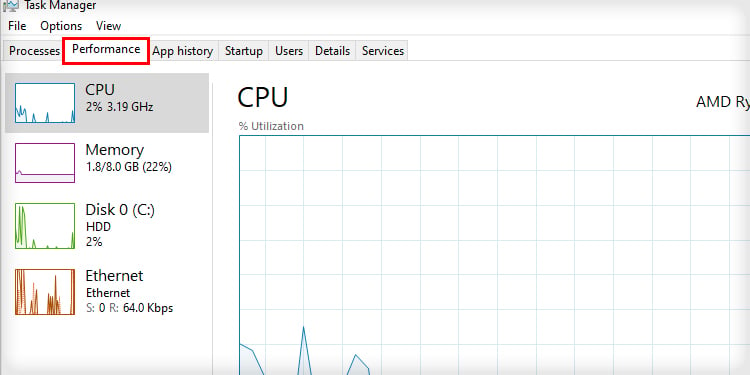 ลองเปิดโปรแกรมขณะรับชม มิเตอร์ทางด้านซ้ายของบานหน้าต่าง ตรวจดูว่ามิเตอร์หยุดทำงานเมื่อคุณพยายามเปิดโปรแกรมหรือไม่ หาก CPU หรือหน่วยความจำเต็ม คุณต้องล้างทรัพยากรระบบบางส่วนเพื่อให้มีที่ว่างในการเปิดโปรแกรม เลือกแท็บ กระบวนการ
ลองเปิดโปรแกรมขณะรับชม มิเตอร์ทางด้านซ้ายของบานหน้าต่าง ตรวจดูว่ามิเตอร์หยุดทำงานเมื่อคุณพยายามเปิดโปรแกรมหรือไม่ หาก CPU หรือหน่วยความจำเต็ม คุณต้องล้างทรัพยากรระบบบางส่วนเพื่อให้มีที่ว่างในการเปิดโปรแกรม เลือกแท็บ กระบวนการ 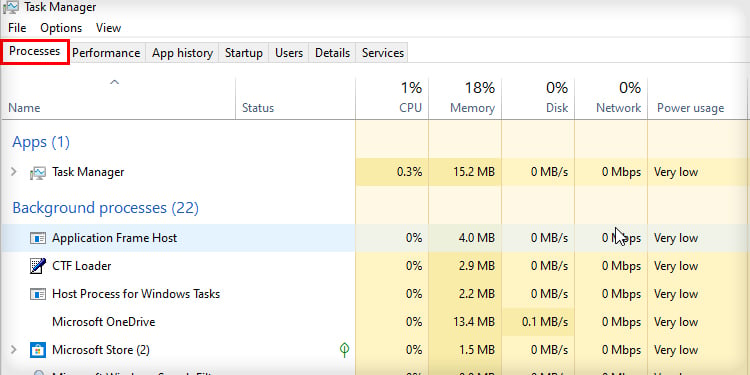
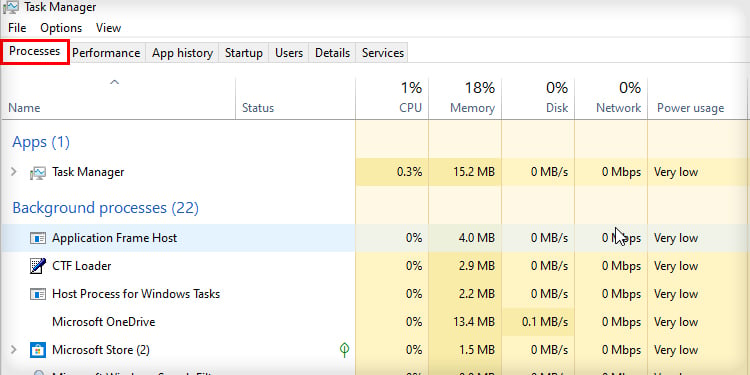 คลิก CPU หรือ Memory เพื่อสั่งโปรแกรมและงานของคุณตามการใช้งานลองเปิด โปรแกรมดูเพื่อดูว่าอะไรกำลังใช้ทรัพยากรระบบ
คลิก CPU หรือ Memory เพื่อสั่งโปรแกรมและงานของคุณตามการใช้งานลองเปิด โปรแกรมดูเพื่อดูว่าอะไรกำลังใช้ทรัพยากรระบบ
หากเป็นโปรแกรมหรือกระบวนการใด ให้ปิดการทำงานแล้วลองเปิดโปรแกรมอื่น หน่วยความจำหรือ CPU ของคุณอาจเสียหายหากมีการใช้งานสูงอย่างต่อเนื่องโดยไม่มีอะไรทำงานอยู่
หากโปรแกรมยังคงไม่เปิดขึ้นและคุณแน่ใจว่าไม่ใช่ปัญหาเกี่ยวกับฮาร์ดแวร์ การกู้คืนระบบของคุณอาจเป็นวิธีที่ดีที่สุดก่อนที่จะติดตั้งระบบปฏิบัติการใหม่ทั้งหมด
ย้อนกลับและ กู้คืนระบบปฏิบัติการของคุณ
หากคุณมีการบันทึกจุดคืนค่าที่สร้างขึ้นก่อนที่ปัญหาจะเริ่มต้นขึ้น คุณสามารถย้อนกลับไปที่จุดนั้นและอาจเข้าถึงโปรแกรมของคุณได้อีกครั้ง การเปลี่ยนแปลงที่คุณทำอาจเป็นปัญหา อย่างไรก็ตาม อาจย้อนกลับคอมพิวเตอร์ของคุณไปยังจุดที่คุณจะพลาดโปรแกรมและการอัปเดตที่คุณได้รับตั้งแต่สร้างมันขึ้นมา
หากคุณย้อนกลับและยังไม่สามารถเปิดโปรแกรมได้ ให้ติดตั้ง Windows ใหม่
ฉันควรทำอย่างไรหากเปิดเฉพาะบางโปรแกรมไม่ได้
หากเปิดไม่ได้เฉพาะบางโปรแกรม อาจเป็นปัญหากับโปรแกรมหรือไฟล์ที่มีอยู่ในโปรแกรม ทั่วไป. ลองซ่อมแซมหรือติดตั้งใหม่ คุณสามารถลองซ่อมแซมโปรแกรมได้จากเมนูแอปและคุณลักษณะ
กดแป้น Windows + X เลือกการตั้งค่า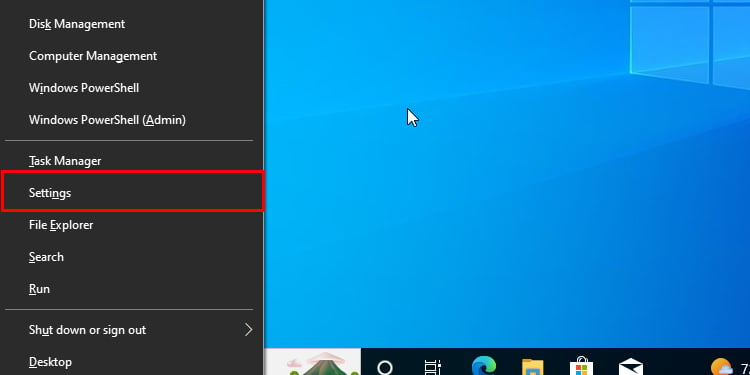 คลิกแอปและคุณลักษณะ
คลิกแอปและคุณลักษณะ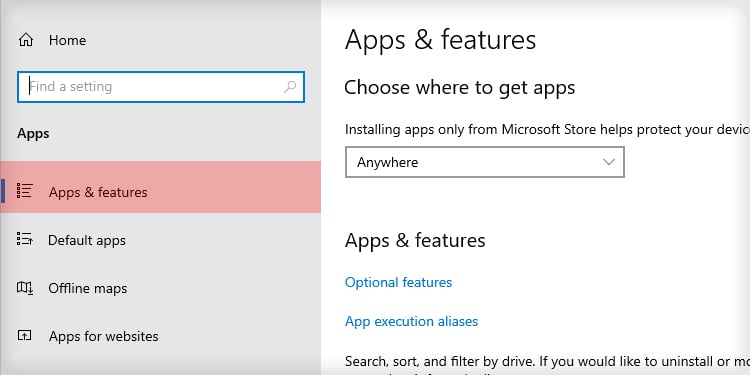
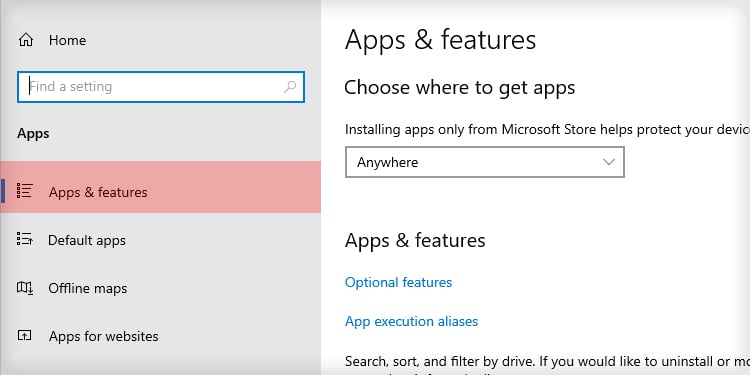 ค้นหาแอปที่คุณต้องการลองซ่อมแซมคลิกแก้ไข คลิกซ่อมแซม หากมีตัวเลือกนี้
ค้นหาแอปที่คุณต้องการลองซ่อมแซมคลิกแก้ไข คลิกซ่อมแซม หากมีตัวเลือกนี้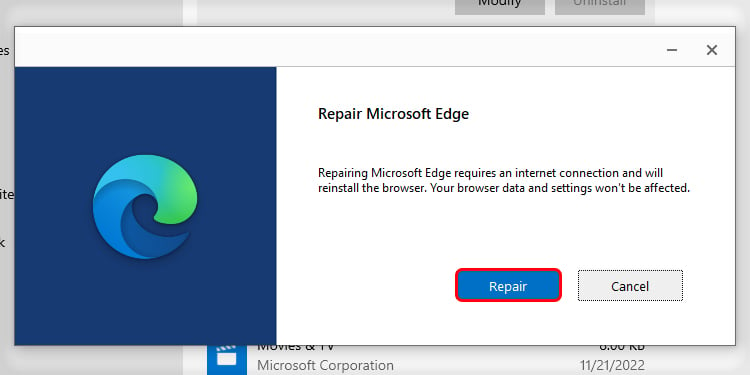
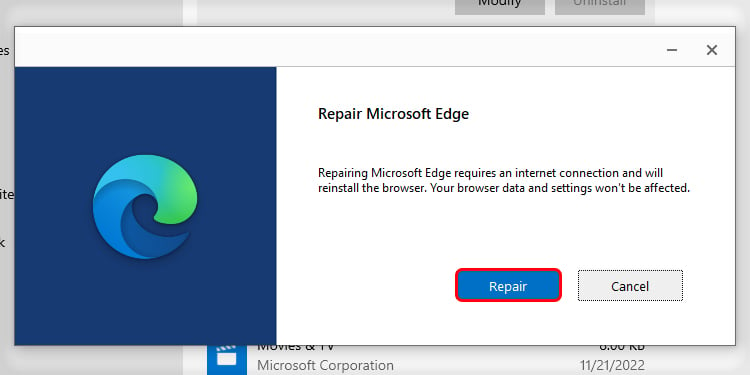
การดำเนินการนี้อาจแก้ไขแอปได้โดยไม่ต้องติดตั้งใหม่ทั้งหมด อย่างไรก็ตาม หากปัญหายังคงอยู่ การรีเซ็ตทั้งหมดน่าจะทำงานได้ดีขึ้น หากไฟล์เสียหายหรือเสียหาย การล้างไฟล์ทั้งหมดจากโปรแกรมนั้นและการติดตั้งใหม่ทั้งหมดน่าจะให้ผลลัพธ์ที่ดีกว่า